แนะนำฟังก์ชันจัดส่งแบบ Wave (การตั้งค่ากลยุทธ์ Wave)
เวลาอัปเดต: 23 ต.ค. 2025 07:53
แนะนำฟีเจอร์
จัดส่งแบบ Wave คือ การหยิบสินค้าในคลังสินค้าเพื่อจัดส่ง คุณสามารถสร้างชุดงานเดียวกัน (Wave) สำหรับคำสั่งซื้อที่มีประเภทเดียวกัน เช่น สินค้าเดียว(1 จำนวน), สินค้าเดียว(หลายจำนวน) หรือ สินค้าหลายชนิด/ชิ้น เป็นต้น เพื่อดำเนินการหยิบสินค้า พิมพ์ Pick List และใบปะหน้าพัสดุ และบรรจุสินค้าทำไมถึงต้องใช้ฟังก์ชัน Wave: ฟีเจอร์ Wave สามารถเพิ่มประสิทธิภาพในการจัดการคำสั่งซื้อของคลังสินค้าได้อย่างมาก เหมาะอย่างยิ่งสำหรับผู้ขายที่มีปริมาณออเดอร์จำนวนมาก ด้วยการแบ่งชุดคำสั่งซื้ออย่างชาญฉลาดและการปรับเส้นทางการหยิบสินค้าให้เหมาะสม ฟีเจอร์นี้จะช่วยให้กระบวนการทำงานในคลังสินค้ามีความเป็นระบบมากขึ้น ลดการเดินในคลังโดยไม่จำเป็น ลดข้อผิดพลาดในการหยิบสินค้า และเพิ่มความรวดเร็วในการจัดส่งสินค้า
BigSeller ยังรองรับการมอบหมายงาน วิธีการหยิบสินค้าหลากหลายรูปแบบ (เช่น หยิบพร้อมแยก หรือ หยิบก่อนแล้วแยก) การหยิบสินค้าผ่านเครื่อง PDA และการสรุปสถิติประสิทธิภาพ เพื่อช่วยให้ผู้ขายรับมือกับช่วงโปรโมชันได้อย่างง่ายดาย พร้อมยกระดับการทำงานร่วมกันของทีมและประสิทธิภาพของพนักงานให้ดียิ่งขึ้น
ข้อควรระวัง
1. ก่อนเปิดใช้ฟีเจอร์ Wave- คุณต้องเปิดใช้งานฟีเจอร์สินค้าคงคลังก่อน (การตั้งค่า > การตั้งค่าสินค้าคงคลัง > ฟีเจอร์สินค้าคงคลัง)
- SKU ร้านค้าทั้งหมดได้ทำการจับคู่กับ SKU Merchant แล้ว
- การพิมพ์ใบปะหน้าพัสดุทั้งหมดในหน้า Wave ต้องดาวน์โหลดติดตั้งปลั๊กอินการพิมพ์ของ BigSeller โปรด ดาวน์โหลดปลั๊กอินการพิมพ์ BigSeller
2. หลังเปิดใช้ฟีเจอร์ Wave (สำคัญ❗❗)
- หลังจากเปิดใช้งาน "จัดส่งแบบ Wave" สถานะ "กำลังดำเนินการ" จะเปลี่ยนเป็นสถานะ "กำลังจัดส่ง"
- หลังเปิดใช้งาน "จัดส่งแบบ Wave" ฟังก์ชัน "เครื่องมืออัตโนมัติ" จะไม่ถูกเปลี่ยนแปลงตามสถานะของฟังก์ชัน "จัดส่งแบบ Wave"
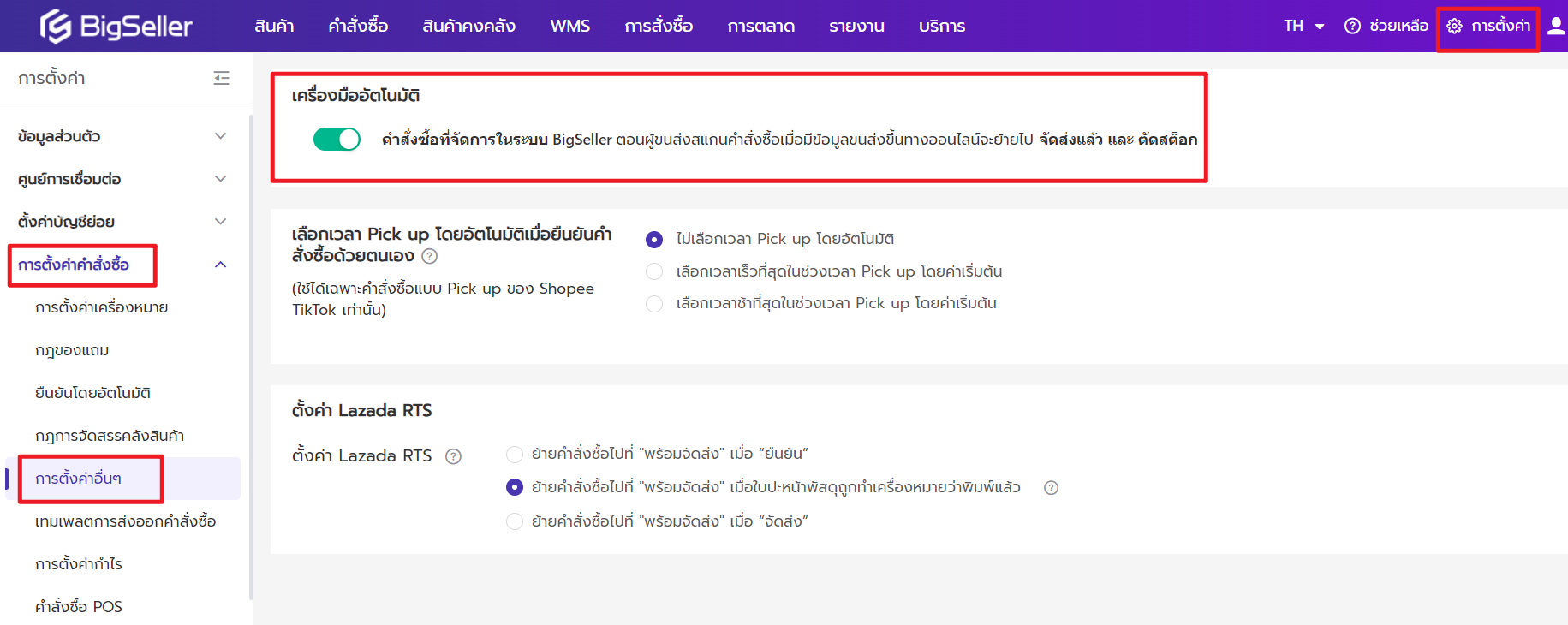
วิธีเปิด/ปิดฟีเจอร์จัดส่งแบบ Wave
[เปิดฟีเจอร์]
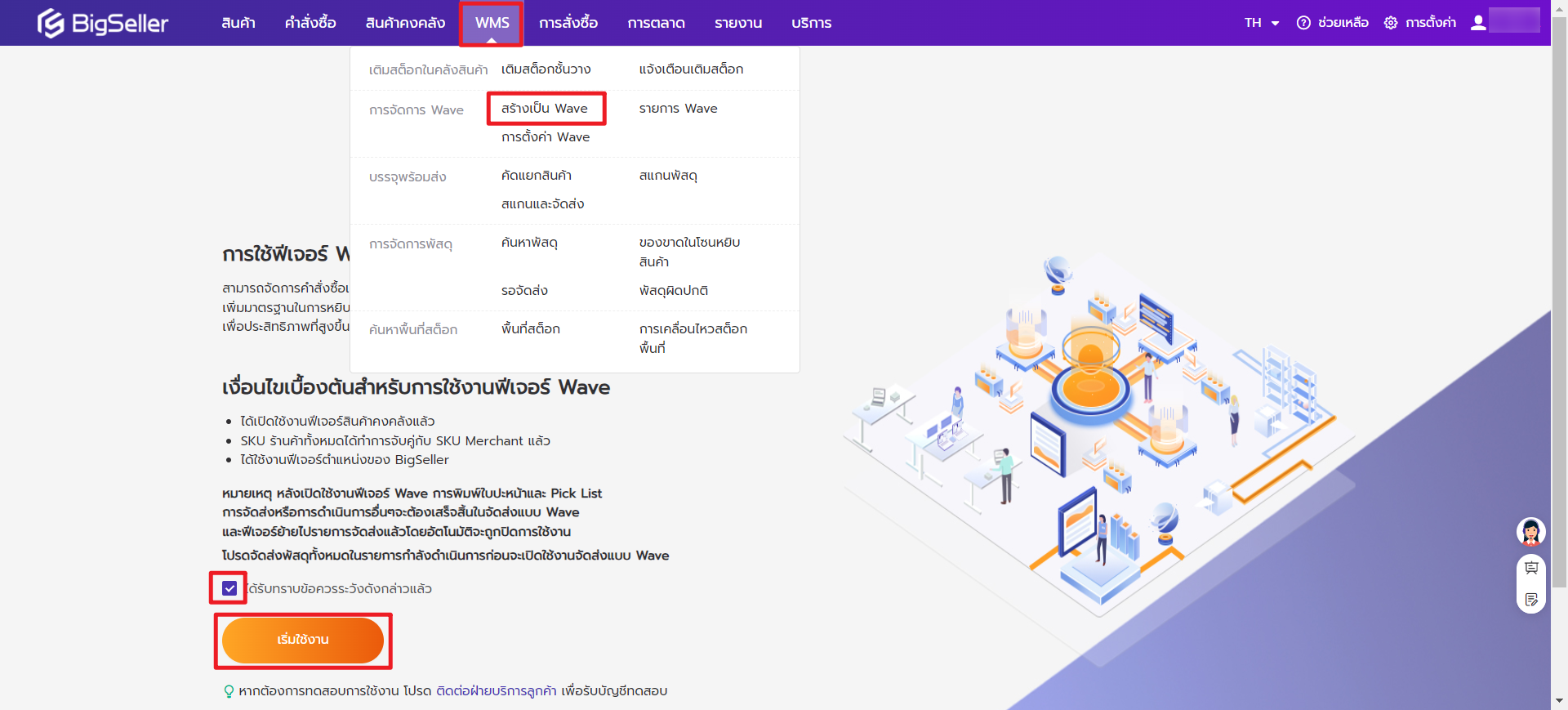
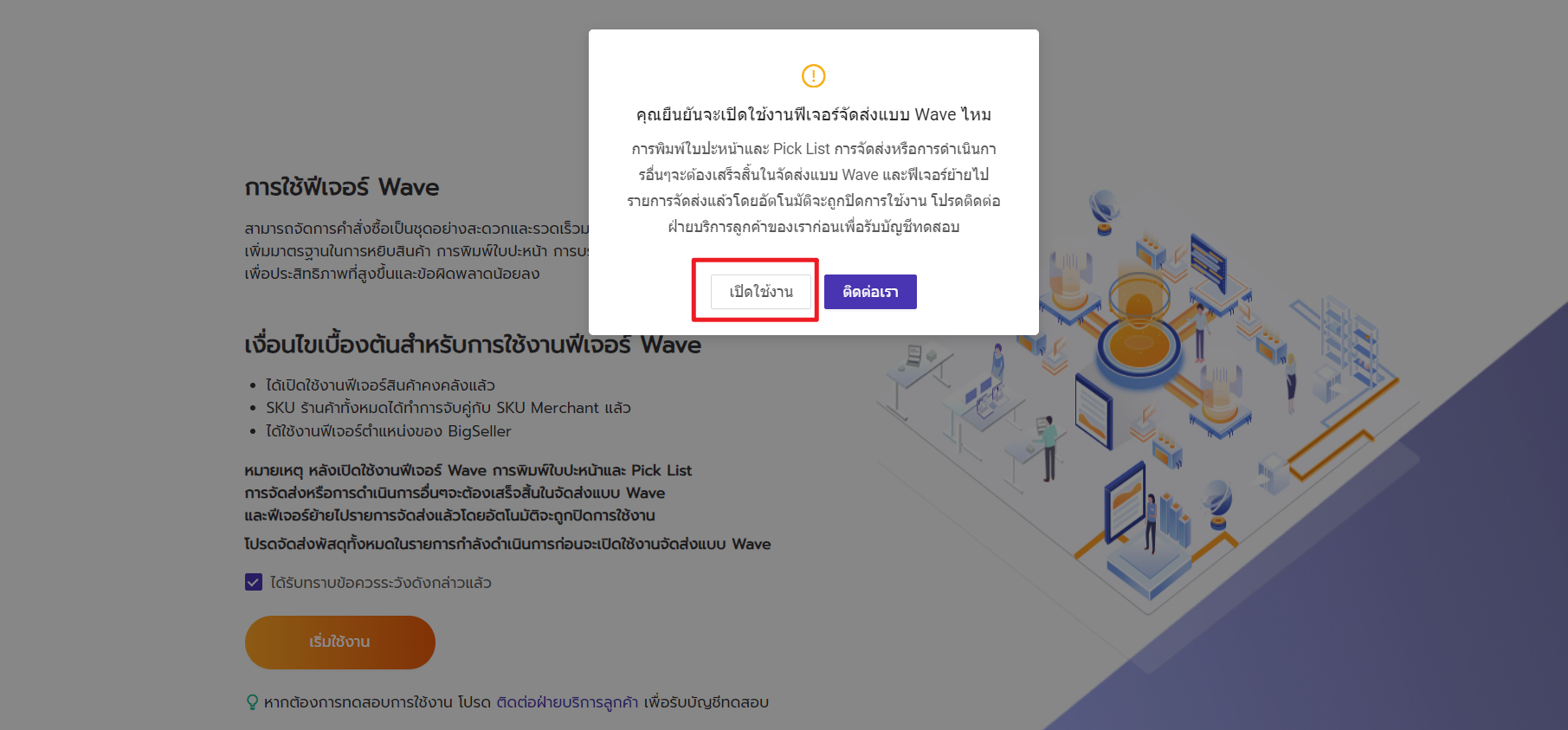
[ปิดฟีเจอร์]
เมื่อปิดฟีเจอร์จัดส่งแบบ Wave ระบบจะตรวจสอบว่ามีพัสดุอยู่ในสถานะ รอหยิบสินค้า รอบรรจุสินค้า และกำลังบรรจุสินค้า หรือไม่ หากมี ระบบจะแสดงการแจ้งเตือนและไม่สามารถปิดฟีเจอร์ได้ โดยต้องจัดการพัสดุใน 3 สถานะนั้นให้เสร็จสิ้นก่อนจึงจะสามารถปิดได้
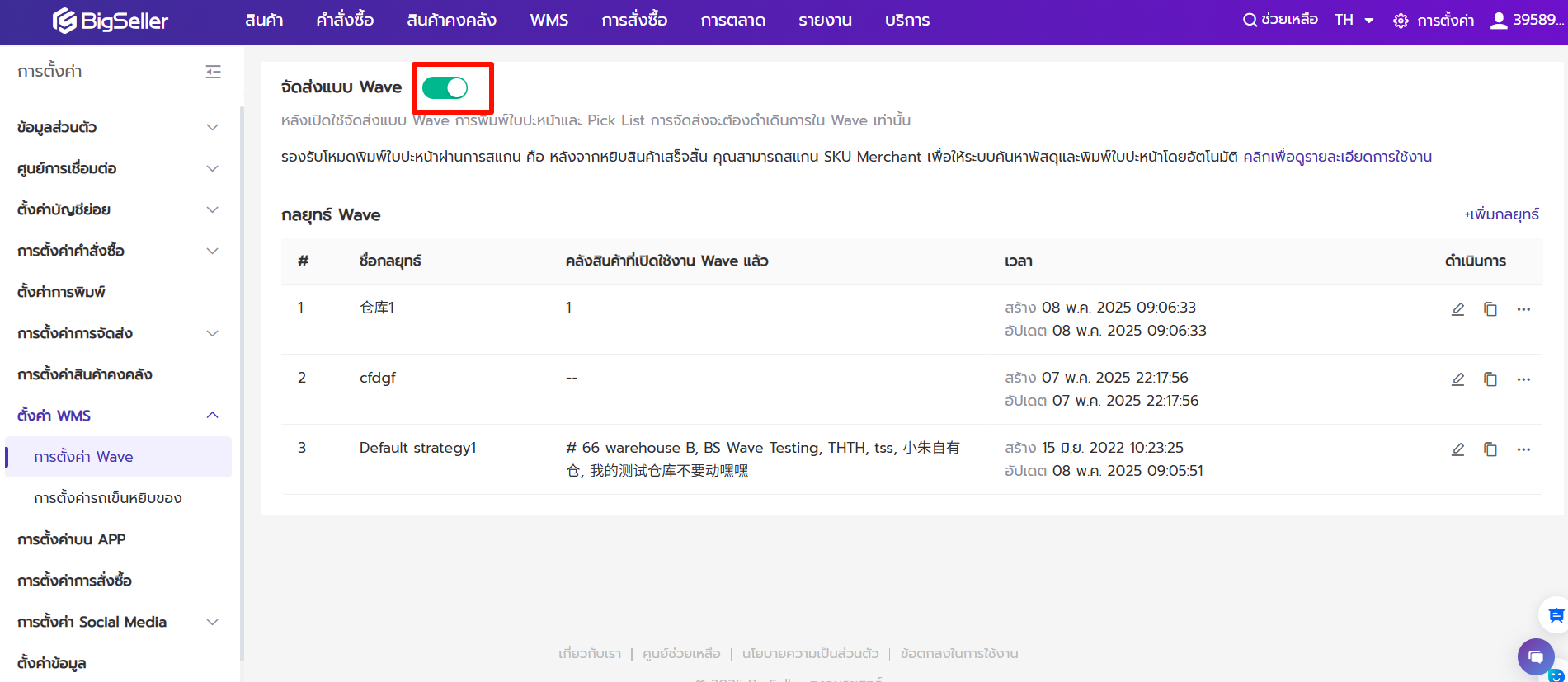
การตั้งค่า Wave
ก่อนใช้งานฟีเจอร์จัดส่งแบบ Wave คุณจำเป็นต้องตั้งค่า Wave ล่วงหน้า เพื่อให้การจัดส่งสอดคล้องกับกระบวนการทำงานของธุรกิจคุณมากยิ่งขึ้น และช่วยเพิ่มประสิทธิภาพในการจัดส่งสินค้าทางเข้าการตั้งค่า Wave: ไปที่เมนู WMS > การตั้งค่า Wave >หน้าการตั้งค่า Wave
4.1 ประเภทของ Wave
ในหน้าการตั้งค่า Wave คุณสามารถเปิดใช้งานประเภทของ Wave ที่ต้องการได้ตามความเหมาะสมกับลักษณะธุรกิจของคุณ
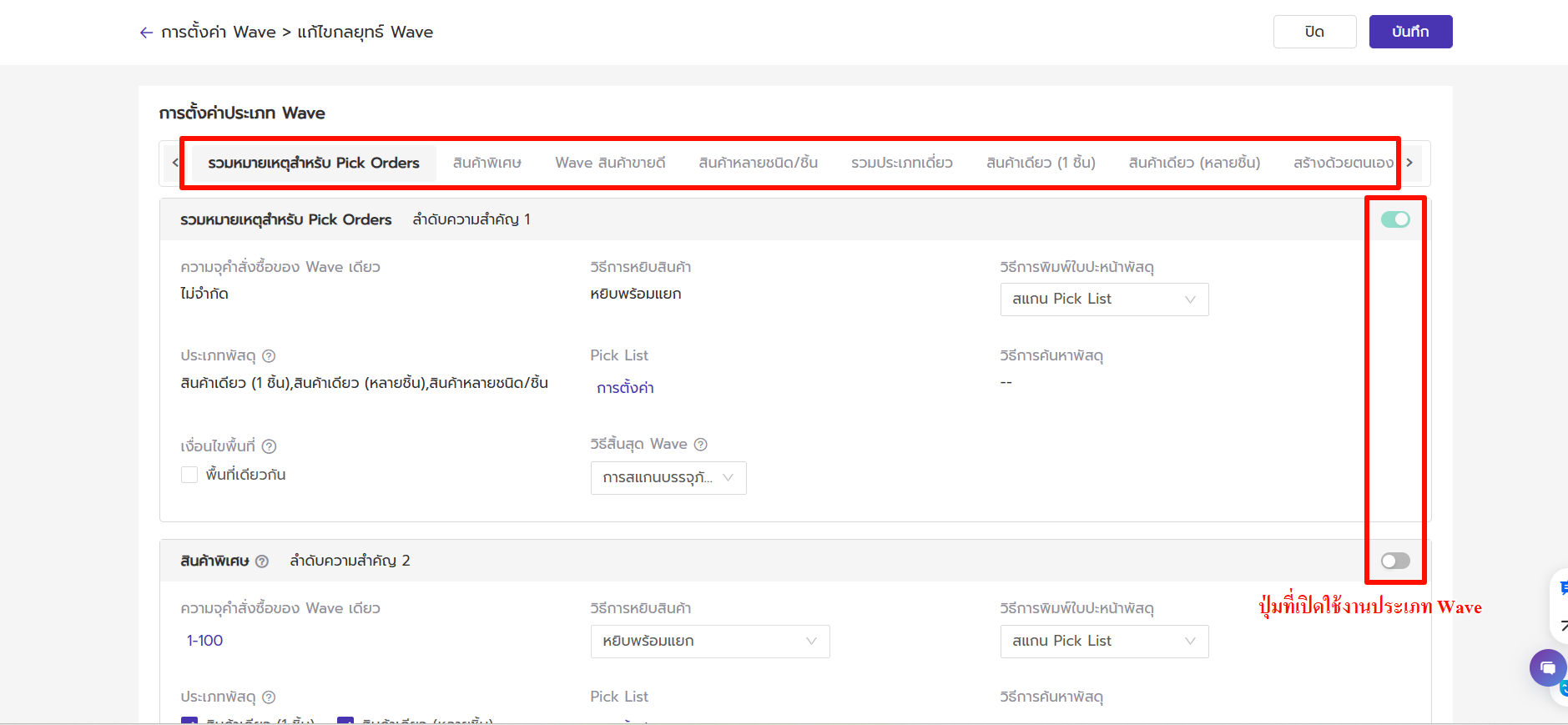
ต่อไปนี้คือคำจำกัดความและกรณีใช้งานของแต่ละประเภท Wave
- รวมหมายเหตุสำหรับ Pick Orders: พัสดุใน Wave ที่ได้ลงหมายเหตุสำหรับ Pick Orders สะดวกในการจัดการคำสั่งซื้อที่มีเงื่อนไขการหยิบสินค้าเป็นพิเศษ
- สินค้าพิเศษ: เหมาะสำหรับกรณีที่มีสินค้าขนาดใหญ่หรือสินค้าที่อยู่ในพื้นที่เฉพาะภายในคลังสินค้า โดยสามารถตั้งค่าสินค้าเหล่านี้ให้เป็นสินค้าพิเศษ เพื่อให้สามารถหยิบสินค้าแบบรวมศูนย์ เพิ่มประสิทธิภาพในการหยิบสินค้าได้มากยิ่งขึ้น
- Wave สินค้าขายดี: พัสดุใน Wave ที่มี SKU และจำนวนเหมือนกันทั้งหมด เหมาะสำหรับสถานการณ์ที่สินค้ามียอดสั่งซื้อจำนวนมาก เช่น ช่วงจัดโปรโมชั่น ระบบจะรวมคำสั่งซื้อที่มี SKU เดียวกันและจำนวนเท่ากันเป็น Wave สินค้าขายดีโดยอัตโนมัติตามค่าจำนวนคำสั่งซื้อที่ตั้งไว้
- สินค้าหลายชนิด/ชิ้น: พัสดุใน Wave ที่มีสินค้ารายการเดียว(1 จำนวน) สินค้ารายการเดียว(หลายจำนวน) หรือสินค้าหลายรายการและจำนวนต่างกัน เนื่องจากมีสินค้าหลากหลายประเภทและมีความแตกต่างกันสูง จึงอาจเกิดข้อผิดพลาดในการหยิบสินค้าได้ง่าย แนะนำให้ใช้วิธีการหยิบสินค้าที่แม่นยำมากขึ้นและจัดการแบบรวมศูนย์ เพื่อลดอัตราความผิดพลาดในการหยิบสินค้า
- สินค้าเดียว (1 ชิ้น): พัสดุที่มีรายการเดี่ยวและจำนวน 1 ชิ้น
- สินค้าเดียว (หลายชิ้น): พัสดุที่มีรายการเดี่ยวและจำนวนหลายชิ้น
- รวมประเภทเดี่ยว: รวมประเภทสินค้าเดียว (1 ชิ้น) และสินค้าเดียว (หลายชิ้น) ไว้ 1 Wave หากต้องการรวมพัสดุแบบสินค้าเดียวทั้งหมด โปรดเปิดรายการนี้ และหลังจากการเปิด ประเภทสินค้าเดียว(1 ชิ้น) และสิน้คาเดียว (หลายชิ้น) จะถูกปิดอัตโนมัติ
- สร้างด้วยตนเอง: การสร้า Wave แบบแมนนวล เหมาะสำหรับกรณีที่ต้องการคัดเลือกคำสั่งซื้อด้วยตนเอง และสร้าง Wave ได้อย่างยืดหยุ่น
4.2 การตั้งค่ากลยุทธิ์ Wave
แต่ละประเภทของ Wave สามารถตั้งค่าตัวเลือกการทำงานได้แยกกัน เพื่อให้สอดคล้องกับความต้องการเฉพาะของแต่ละสถานการณ์การทำงาน หลังจากตั้งค่าตัวเลือกที่เหมาะสมกับแต่ละประเภทของ Wave แล้ว (เช่น วิธีการหยิบสินค้า วิธีการสิ้นสุด Wave ฯลฯ) กระบวนการจัดส่งสินค้าก็จะแตกต่างกันไปตามการตั้งค่านั้น
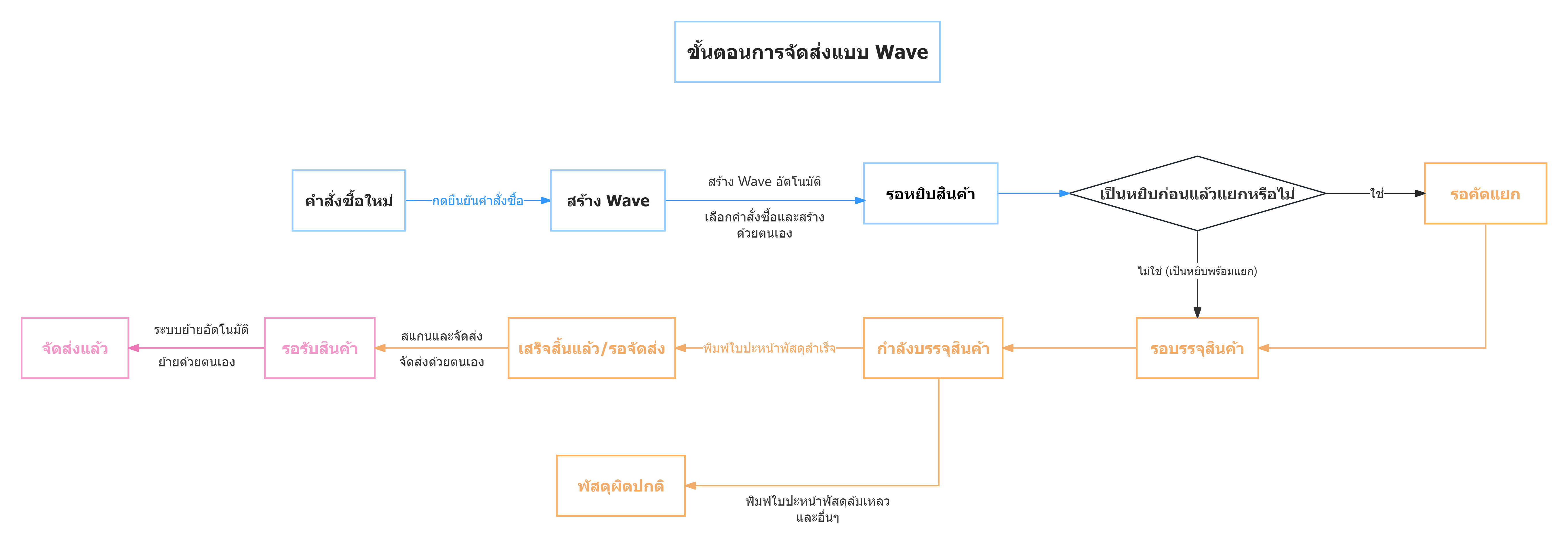
- รองรับการเปิดใช้งานฟังก์ชัน Wave ตามหน่วยงานคลังสินค้า แต่ละคลังสามารถตั้งค่ากลยุทธ์ Wave ที่แตกต่างกันได้
- เมื่อเปิดใช้งาน Wave แล้ว คำสั่งซื้อในคลังสินค้านั้นจะถูกจัดเข้าสู่กระบวนการ Wave โดยอัตโนมัติ ส่วนคำสั่งซื้อในคลังสินค้าที่ยังไม่เปิดใช้งานจะถูกจัดการตามกระบวนการปกติ
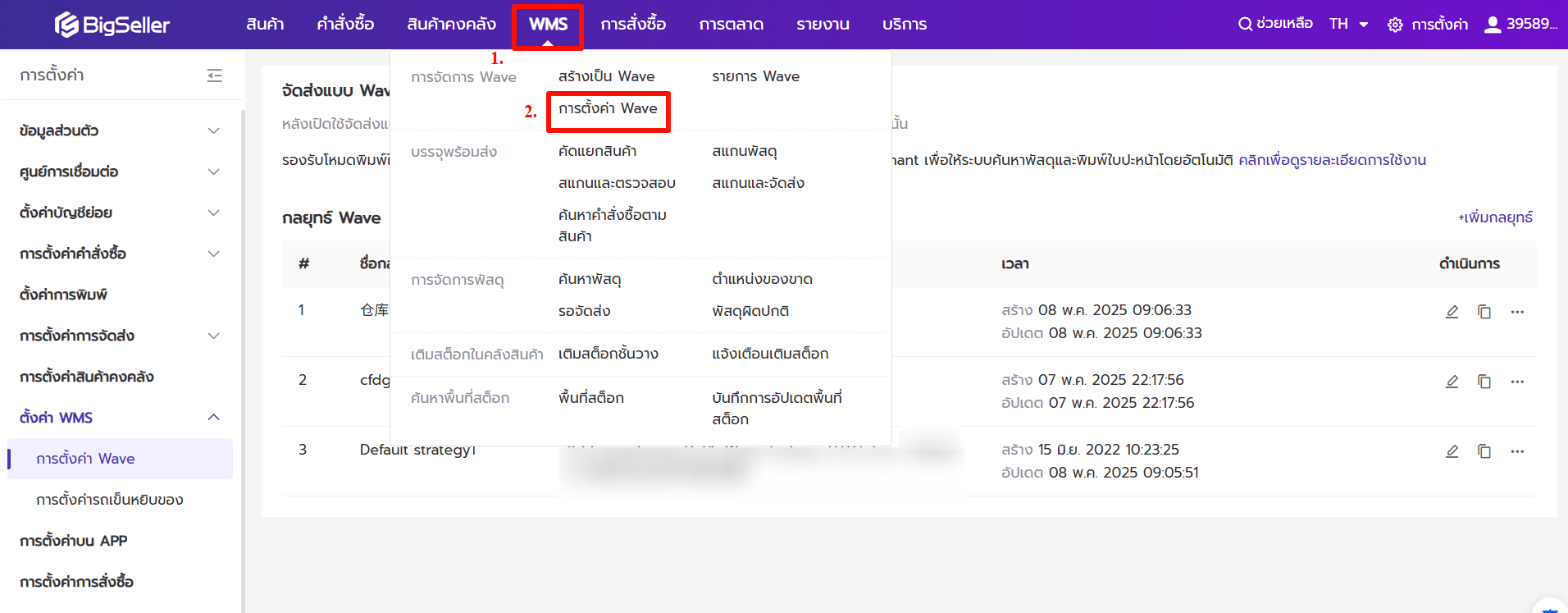
คุณสามารถตั้งค่ากลยุทธ์ Wave ตามคลังสินค้า
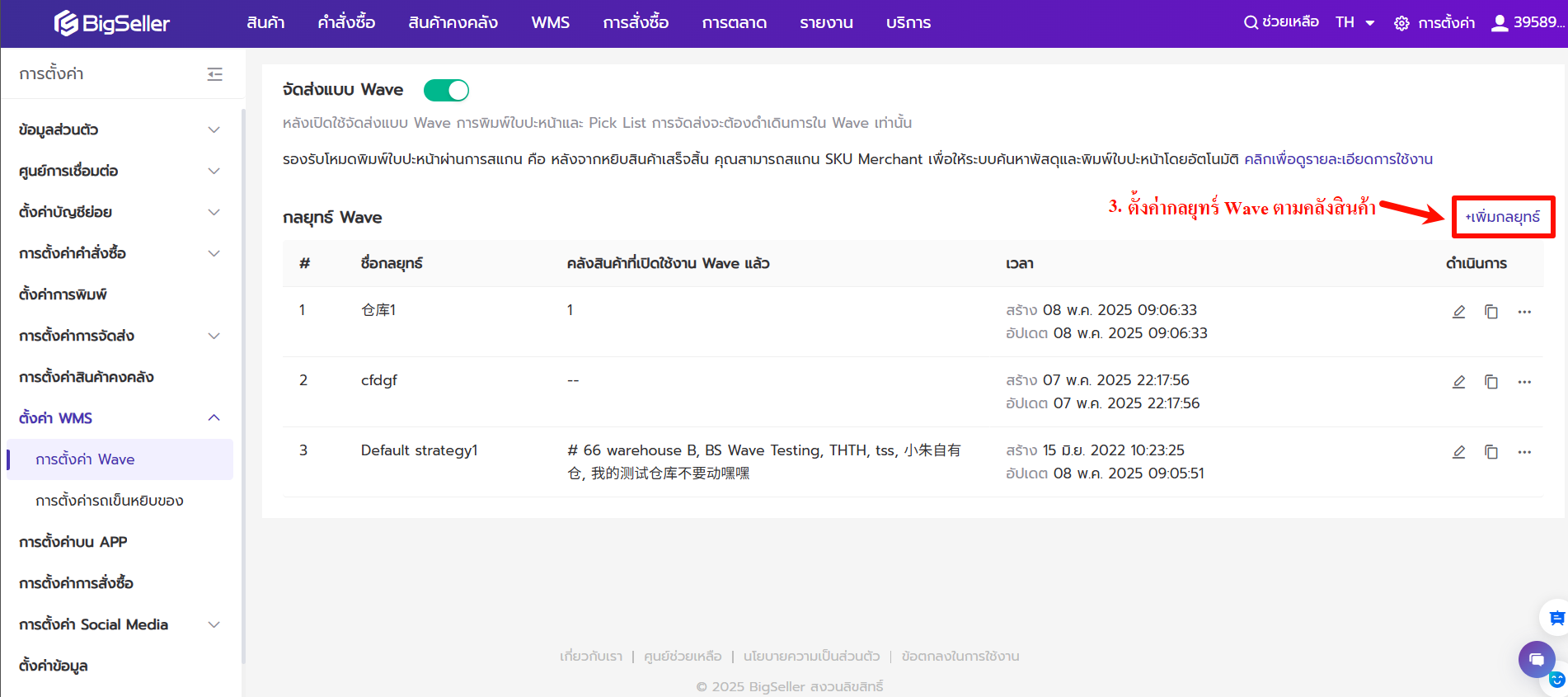
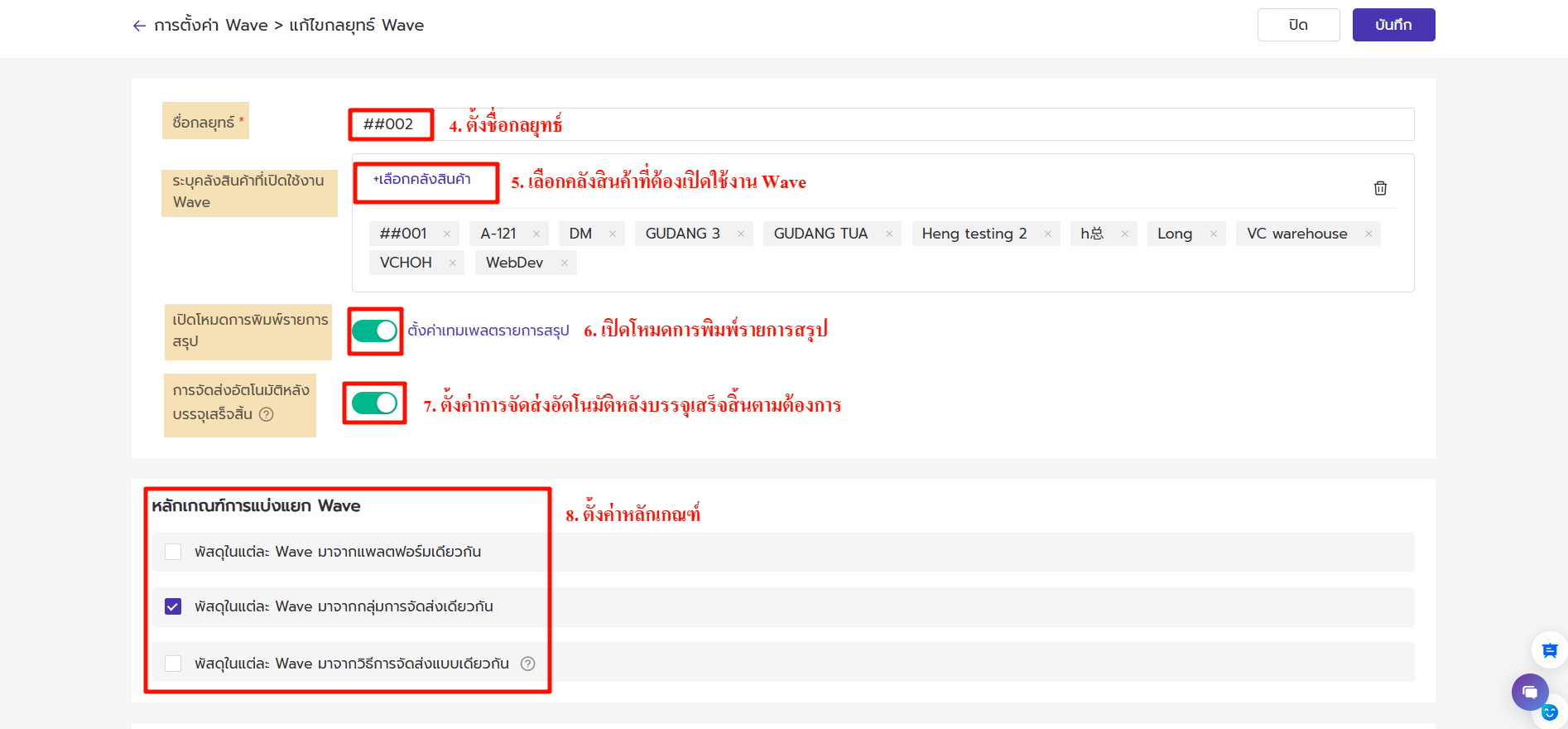
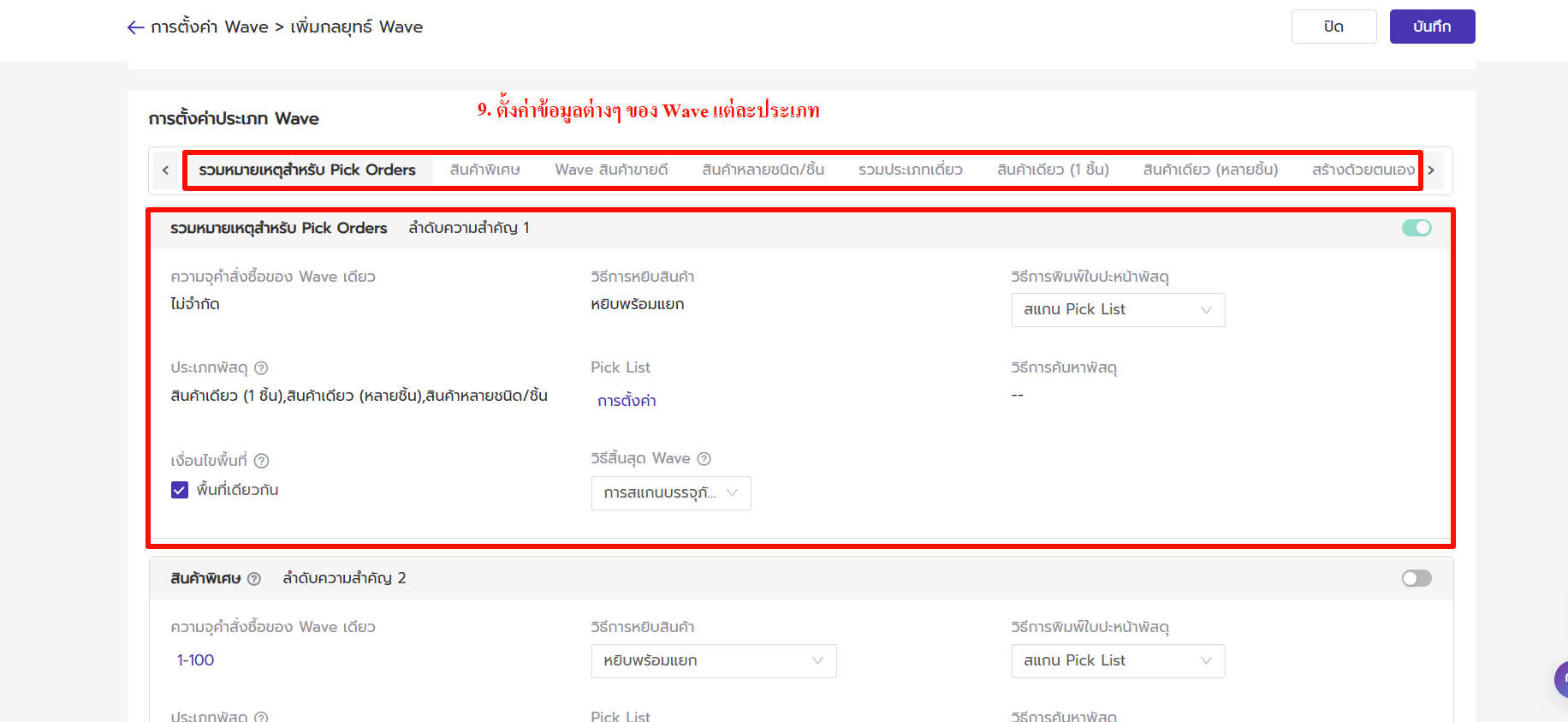
หลังจากเปิด Wave แล้ว สถานะ "กำลังดำเนินการ" จะเปลี่ยนเป็น "กำลังจัดส่ง" และสามารถจัดการคำสั่งซื้อที่มาจากคลังสินค้าที่แตกต่างกันได้
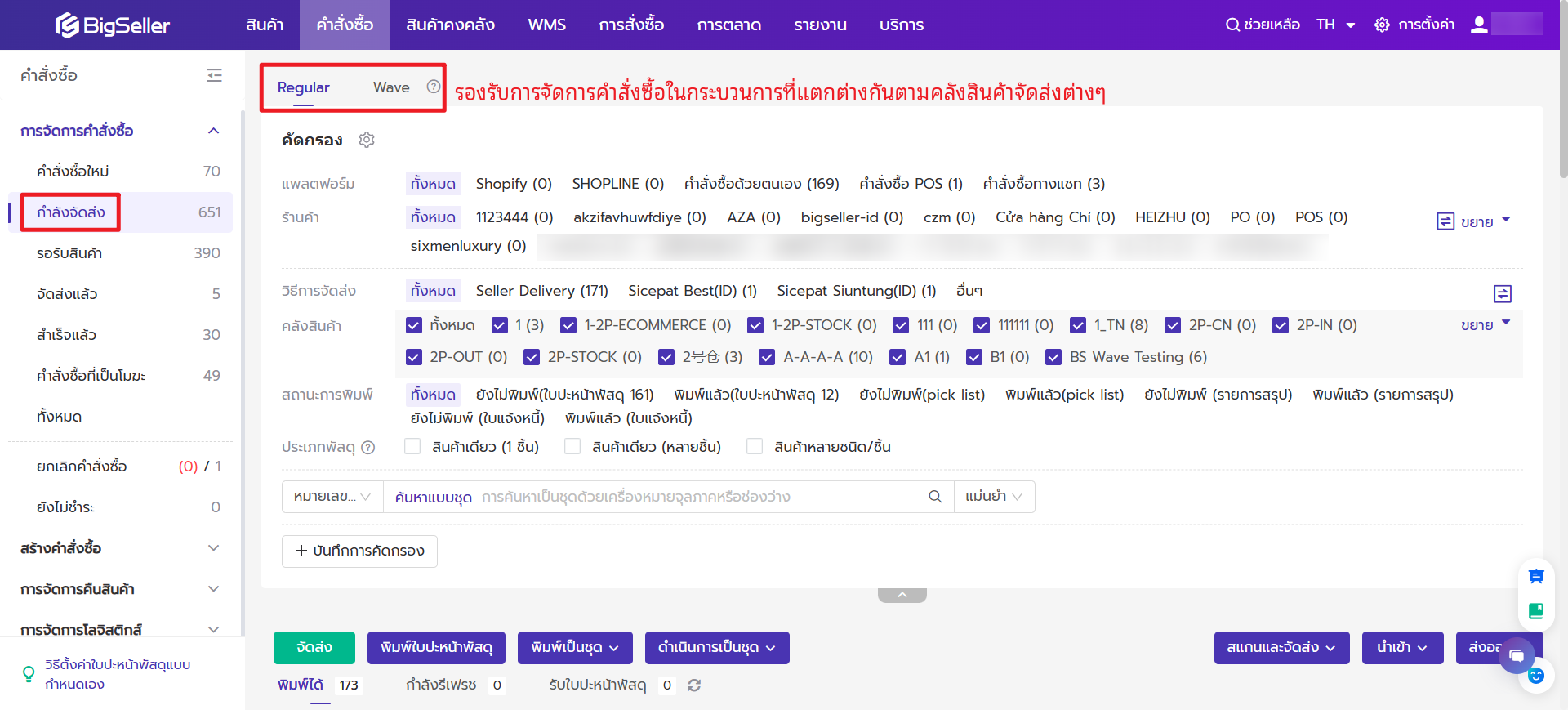
1. การหยิบสินค้าตามรายการสรุป + จัดสินค้าโดยดูจากใบปะหน้าพัสดุ: พนักงานหยิบสินค้าตามรายการสรุป และพนักงานแพ็กสินค้าจะจัดสินค้าและแพ็กสินค้าโดยดูจากใบปะหน้าด้วยตาเปล่า
2. การหยิบสินค้าตามรายการสรุป + การคัดแยกสินค้า/สแกนพัสดุ(สแกนก่อนแพ็ก): พนักงานหยิบสินค้าตามรายการสรุป และพนักงานแพ็กสินค้าจะจัดสินค้าและแพ็กสินค้าโดยการคัดแยกสินค้าครั้งที่สองหรือสแกนก่อนบรรจุสินค้า
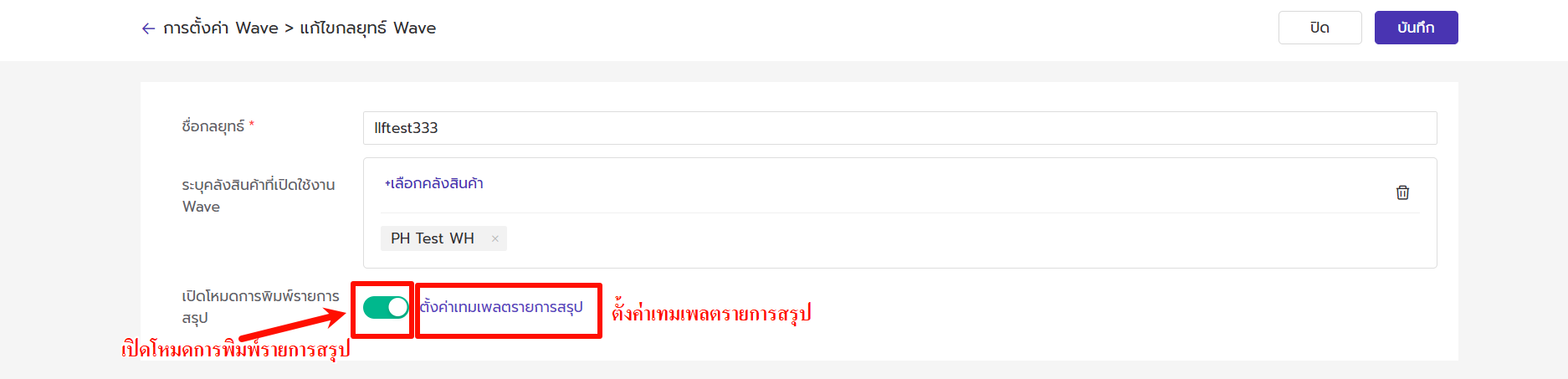
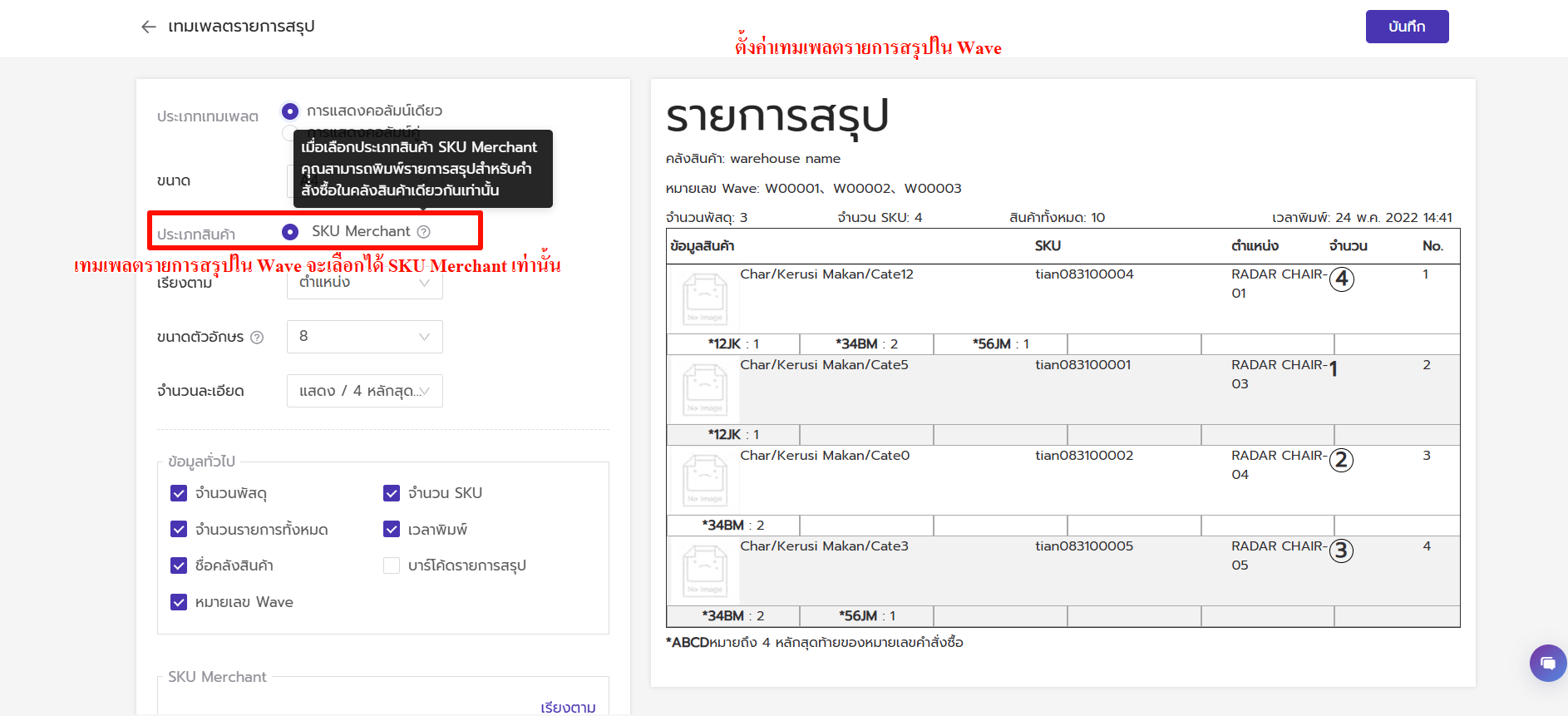
เมื่อเปิดใช้งาน หากสิ้นสุดการทำงานในหน้า 'บรรจุตาม Wave' หรือพิมพ์ใบปะหน้าพัสดุเสร็จสิ้นในหน้า 'บรรจุตามพัสดุ' ภายใต้หน้าสแกนพัสดุ ระบบจะจัดส่งพัสดุให้อัตโนมัติ และสถานะพัสดุจะเปลี่ยนเป็น “รอรับพัสดุ"
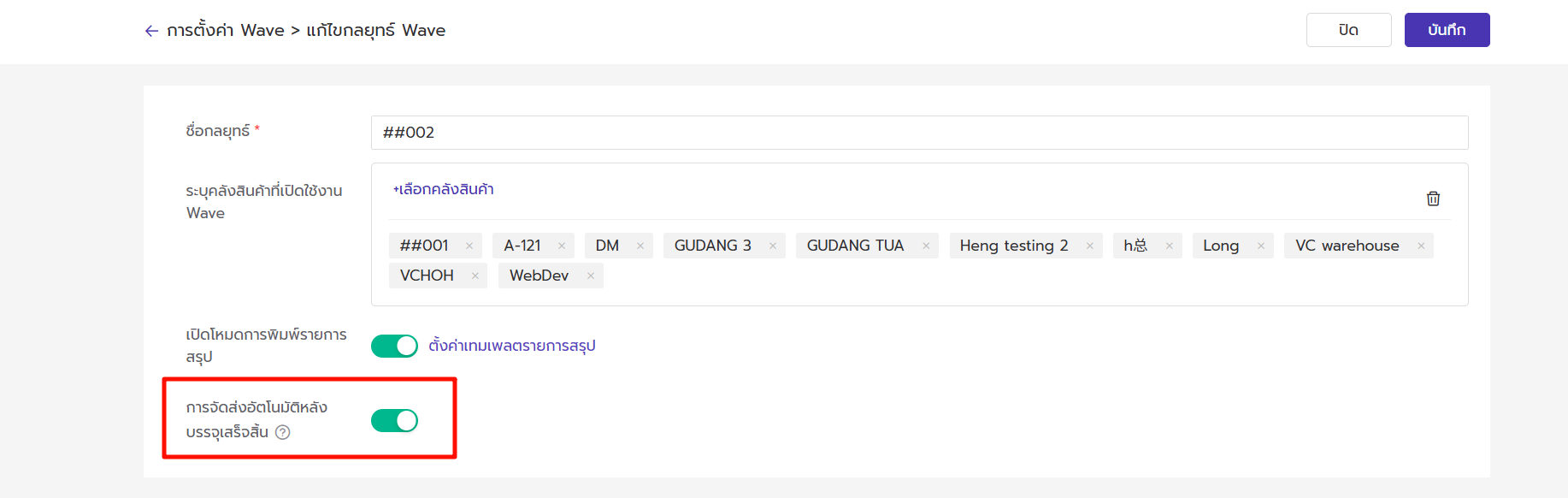
- พัสดุในแต่ละ Wave มาจากแพลตฟอร์มเดียวกัน : พัสดุใน Wave ที่สร้างขึ้นทั้งหมดมาจากแพลตฟอร์มเดียวกัน
- พัสดุในแต่ละ Wave มาจากกลุ่มการจัดส่งเดียวกัน : พัสดุใน Wave ทั้งหมดมาจากกลุ่มโลจิสติกส์เดียวกัน
- พัสดุในแต่ละ Wave มาจากวิธีการจัดส่งสินค้าเดียวกัน : หลังจากเปิดใช้งาน พัสดุจะถูกแบ่งเป็นรอบ Wave ตามวิธีการจัดส่งสินค้า(Drop Off/Pick Up)
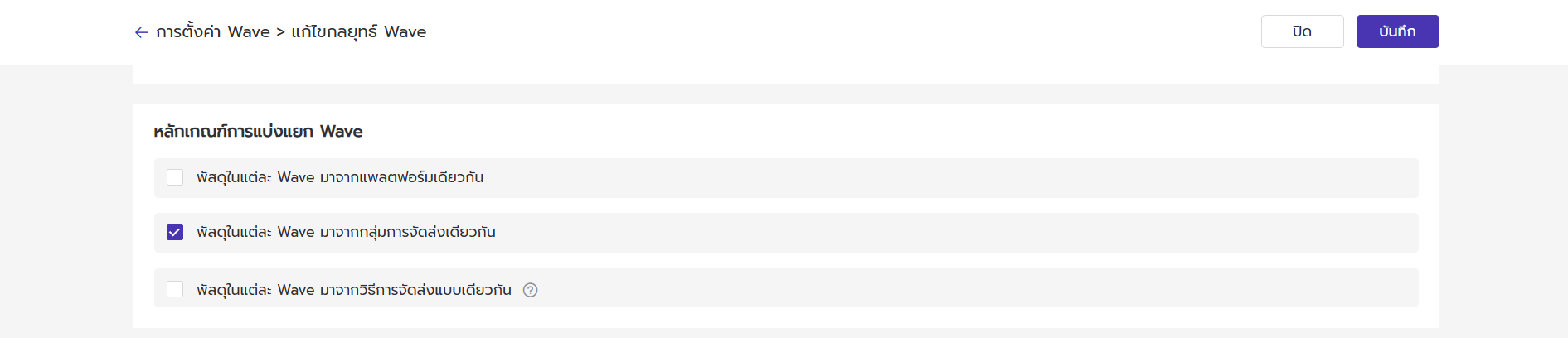
- หยิบพร้อมแยก: เหมาะสำหรับกรณีที่สินค้าไม่มี Label ติดอยู่ โดยพนักงานหยิบสินค้าจะเข็นรถเข็นหยิบของไปพร้อมกับการหยิบสินค้า และวางสินค้าในตะกร้าสินค้าที่เกี่ยวข้องกัน หนึ่งตะกร้าต่อหนึ่งพัสดุ
- หยิบก่อนแล้วแยก (คัดแยกด้วยตนเอง/สแกนและคัดแยก): ขั้นแรกให้หยิบสินค้าตามจำนวน SKU ที่รวบรวมไว้ก่อน แล้วค่อยแยกสินค้าตามพัสดุแต่ละชิ้น
- คัดแยกด้วยตนเอง: เหมาะสำหรับสินค้าที่มีลักษณะภายนอกแตกต่างกันชัดเจนหรือไม่มี Label สินค้า โดยจะทำการแยกและแพ็กสินค้าเพื่อจัดส่งด้วยการดูใบ Pick List หรือใบปะหน้าพัสดุ
- สแกนและคัดแยก: ในกรณีที่ต้องทำการสแกน SKU เพื่อแยกสินค้าเป็นครั้งที่สอง สินค้าจำเป็นต้องติด Label สามารถเลือกได้ 2 วิธีดังนี้
- คัดแยกทีละชิ้น: สินค้าแต่ละรายการต้องสแกนทีละชิ้น เพื่อให้มั่นใจว่าถูกต้องทุกชิ้น เหมาะสำหรับคำสั่งซื้อจำนวนน้อยหรือกรณีที่ต้องการความแม่นยำสูง
- คัดแยกตาม SKU: SKU แต่ละรายการสแกนเพียงครั้งเดียว ระบบจะแสดงเลขตะกร้าที่สินค้านั้นต้องใส่ทั้งหมด พร้อมทั้งจำนวน เหมาะสำหรับการแยกสินค้าจำนวนมากและที่ต้องการความรวดเร็ว
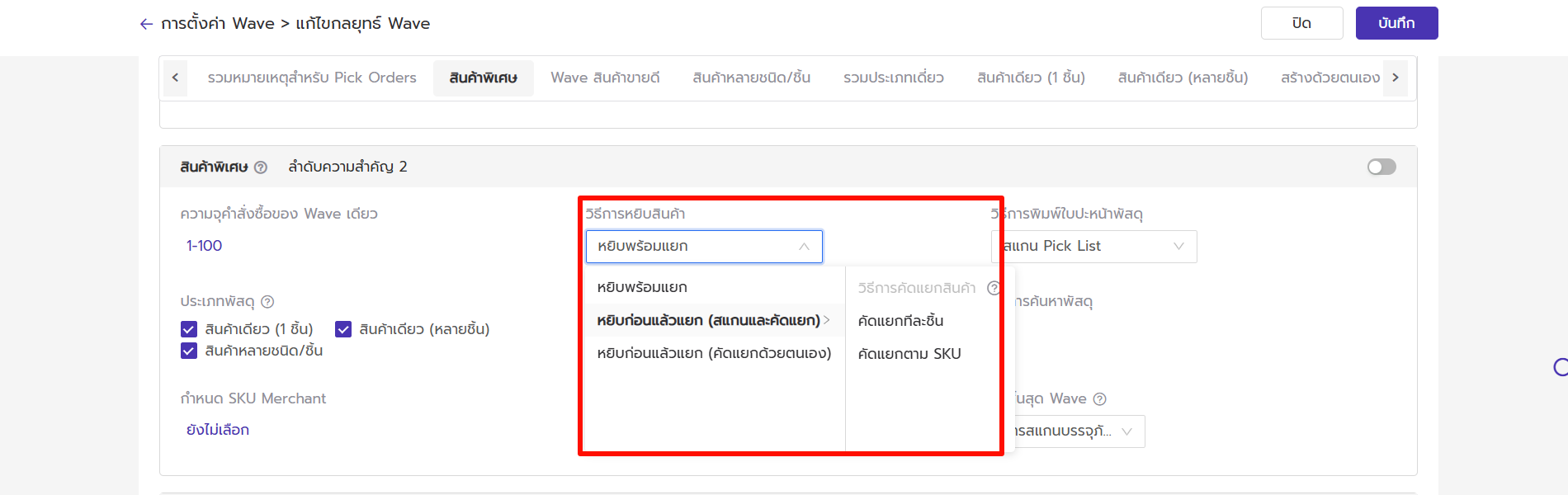
สแกนหมายเลขตะกร้า: คือสแกนบาร์โค้ดของหมายเลขตะกร้า ระบบจะพิมพ์ใบปะหน้าพัสดุของคำสั่งซื้อในตะกร้านั้นโดยอัตโนมัติ (วิธีพิมพ์บาร์โค้ดหมายเลขตะกร้า) สแกน Label สินค้า: เหมาะสำหรับกรณีที่สินค้ามีการติด Label แล้ว โดยจะสแกน Label สินค้าเพื่อค้นหาคำสั่งซื้อที่เกี่ยวข้องและพิมพ์ใบปะหน้า รองรับการค้นหาคำสั่งซื้อทั้ง 4 วิธี: ค้นหาตามลำดับ, ค้นหาตามระบุ, ค้นหาตามสแกน, ค้นหาตาม SKU 👉 วิธีการค้นหาพัสดุใน Wave คืออะไร - คัดแยกและพิมพ์ใบปะหน้าพัสดุ: ใช้ได้เฉพาะกับ Wave ที่เลือกวิธีการหยิบสินค้าเป็น "หยิบก่อนแล้วแยก - สแกนและคัดแยก” เท่านั้น โดยต้องดำเนินการแยกสินค้าให้เสร็จในหน้าจอ [คัดแยกสินค้า] ก่อนจึงจะสามารถพิมพ์ใบปะหน้าได้
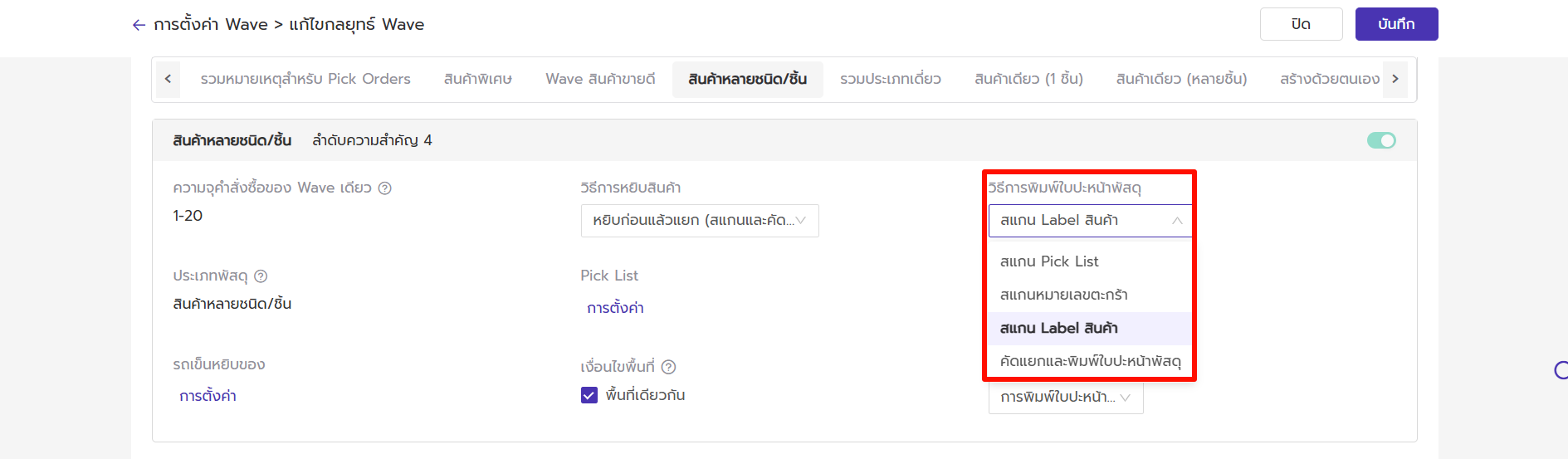
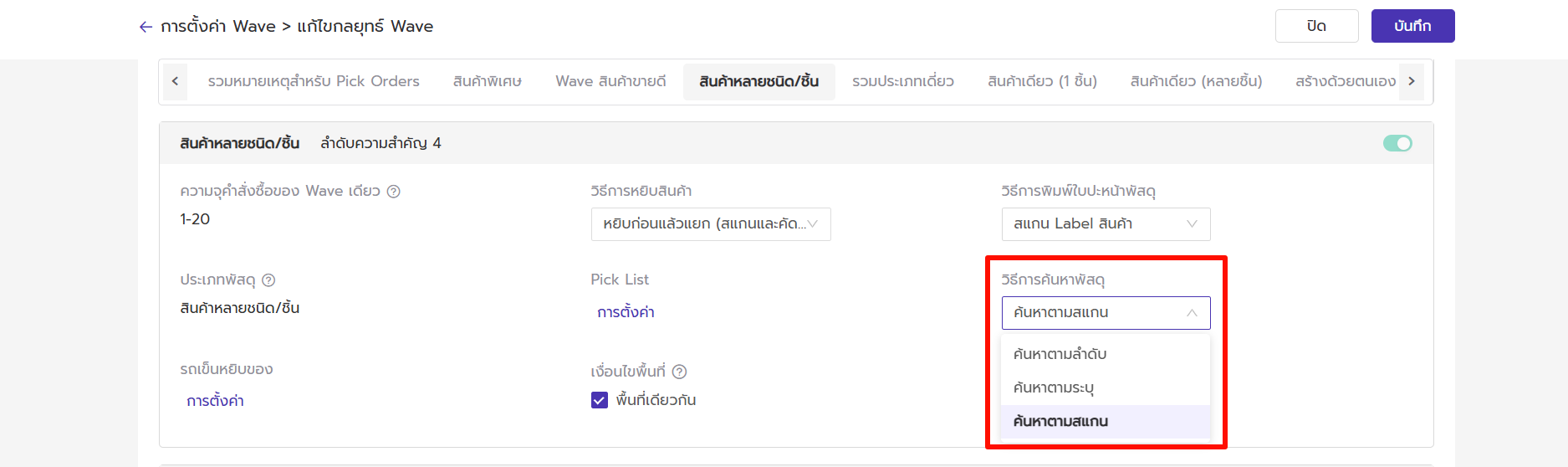
ตัวอย่างเช่น: หากคุณกรอก 20 และมีพัสดุ 40 รายการ ระบบจะสร้างเป็น 2 Wave โดยอัตโนมัติ โดยแต่ละ Wave มีพัสดุ 20 รายการ
💡หมายเหตุ: จำนวนพัสดุสำหรับ Wave ประเภทสินค้าหลายชนิด/ชิ้น จะขึ้นอยู่กับจำนวนรถเข็นหยิบของที่กำหนดไว้
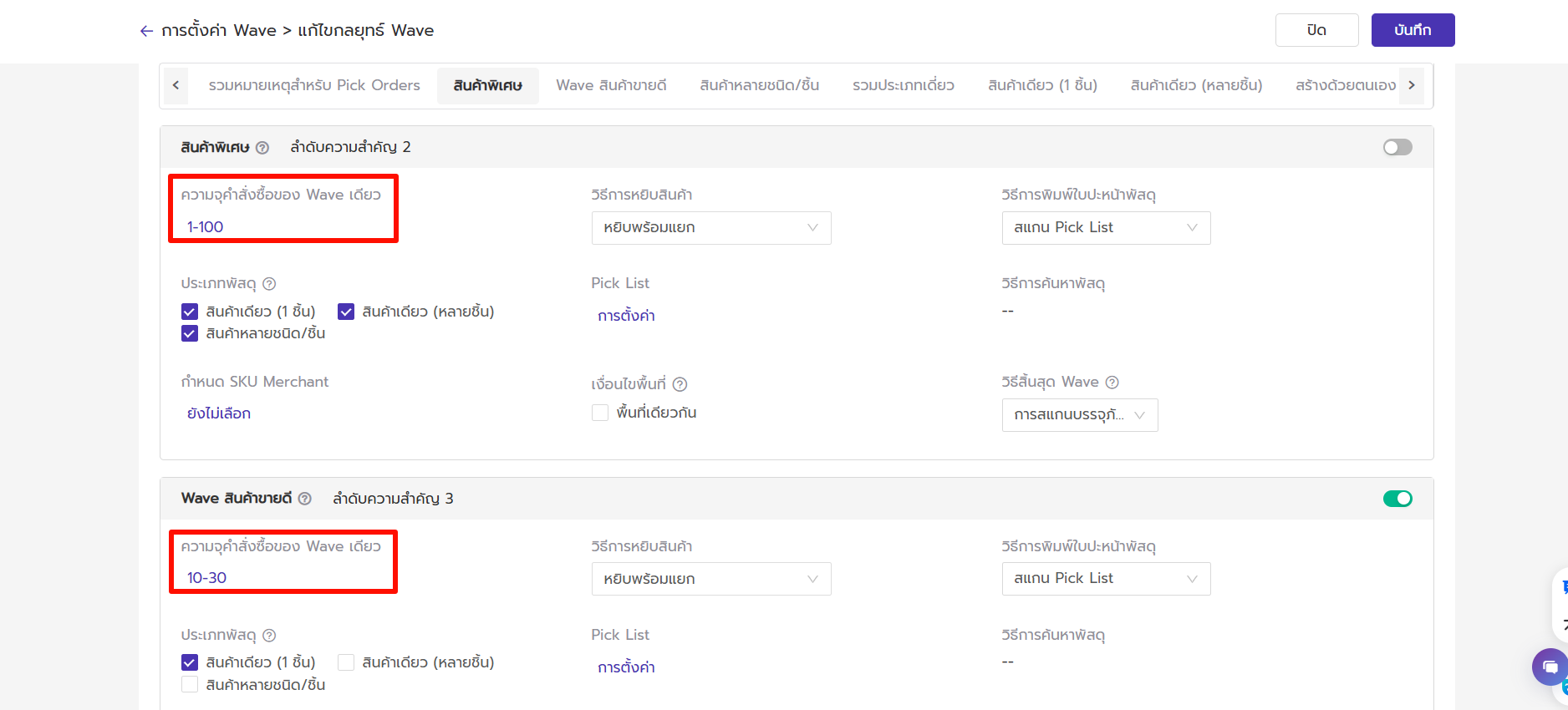
- คุณสามารถตั้งค่า Wave ตามจำนวนแถวและบรรทัดของรถเข็นหยิบของ โดยรองรับได้สูงสุด 10 แถว × 10 บรรทัด
- สามารถพิมพ์บาร์โค้ดของตะกร้าสินค้าในรถเข็นหยิบของได้ โดยไปที่ "สินค้าหลายชนิด/ชิ้น" > คลิกการตั้งค่าของรถเข็นหยิบของ
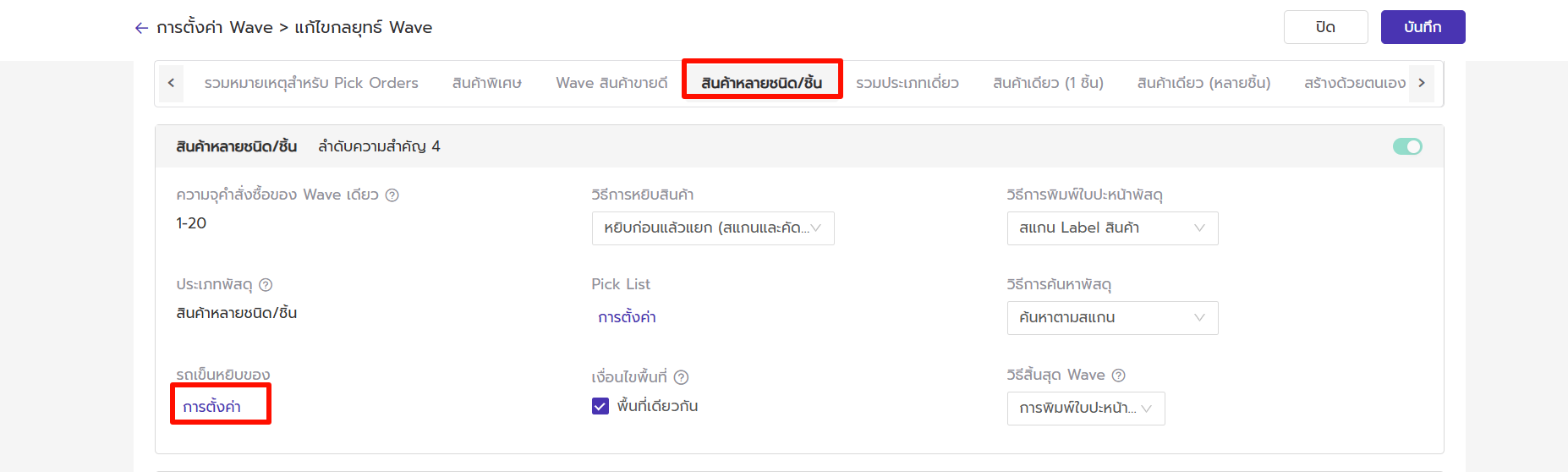
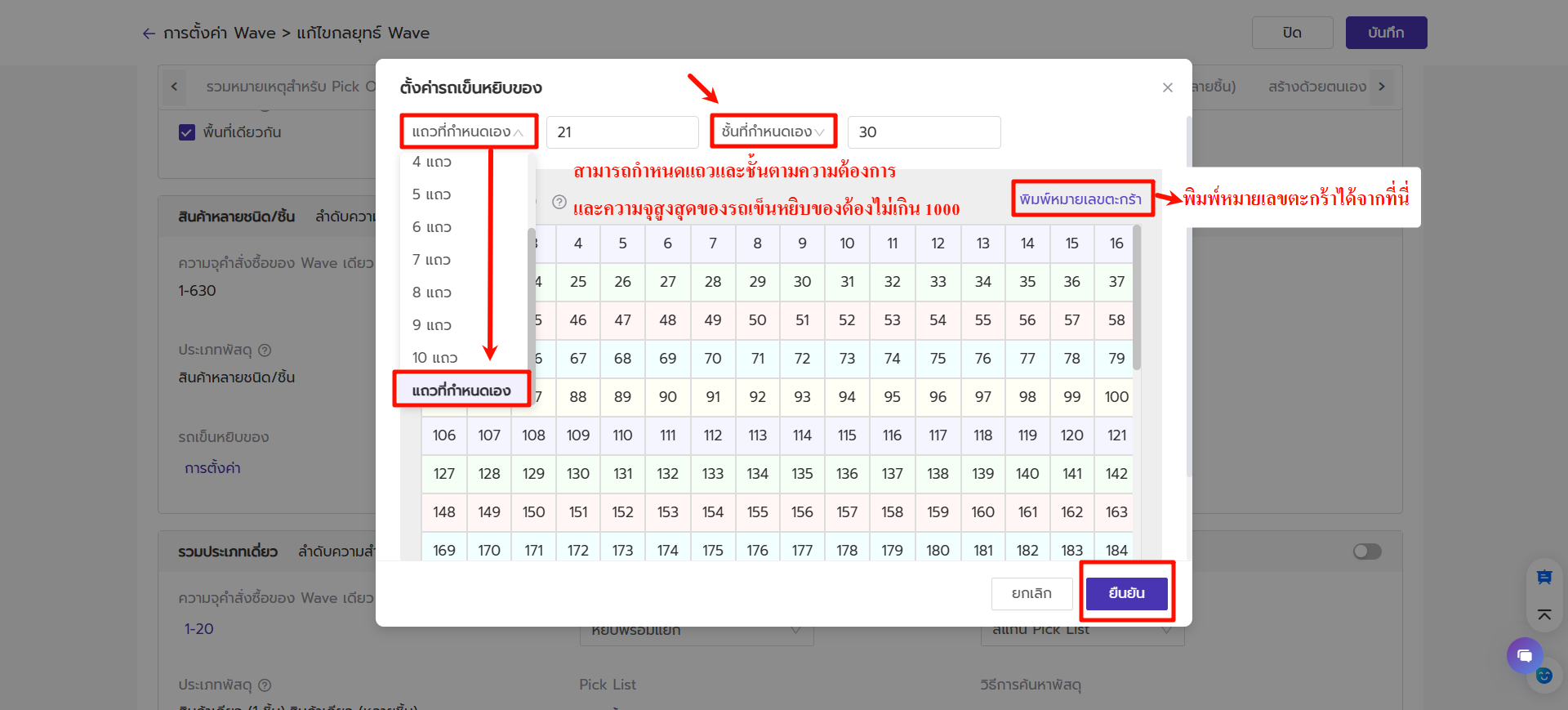
- การหยิบสินค้าเสร็จสมบูรณ์:เมื่อทำการพิมพ์ใบ Pick List หรือรายการสรุปบน PC เสร็จสิ้น หรือทำการหยิบสินค้าของ Wave เสร็จสิ้นบน APP BigSeller จะถือว่า Wave สิ้นสุดลง
- การสแกนบรรจุภัณฑ์เสร็จสมบูรณ์:ระบบจะสิ้นสุด Wave เมื่อทำการสแกนพัสดุเสร็จสิ้น
- คัดแยกเสร็จสิ้น:ระบบจะสิ้นสุด Wave เมื่อทำการสแกนและคัดแยกพัสดุเสร็จสิ้น
- การพิมพ์ใบปะหน้าเสร็จสมบูรณ์:ระบบจะสิ้นสุด Wave โดยอัตโนมัติหลังจากการพิมพ์ใบปะหน้าทั้งหมดเสร็จสิ้น โดยสามารถเลือกพิมพ์คำสั่งซื้อได้สูงสุด 5000 รายการต่อครั้ง
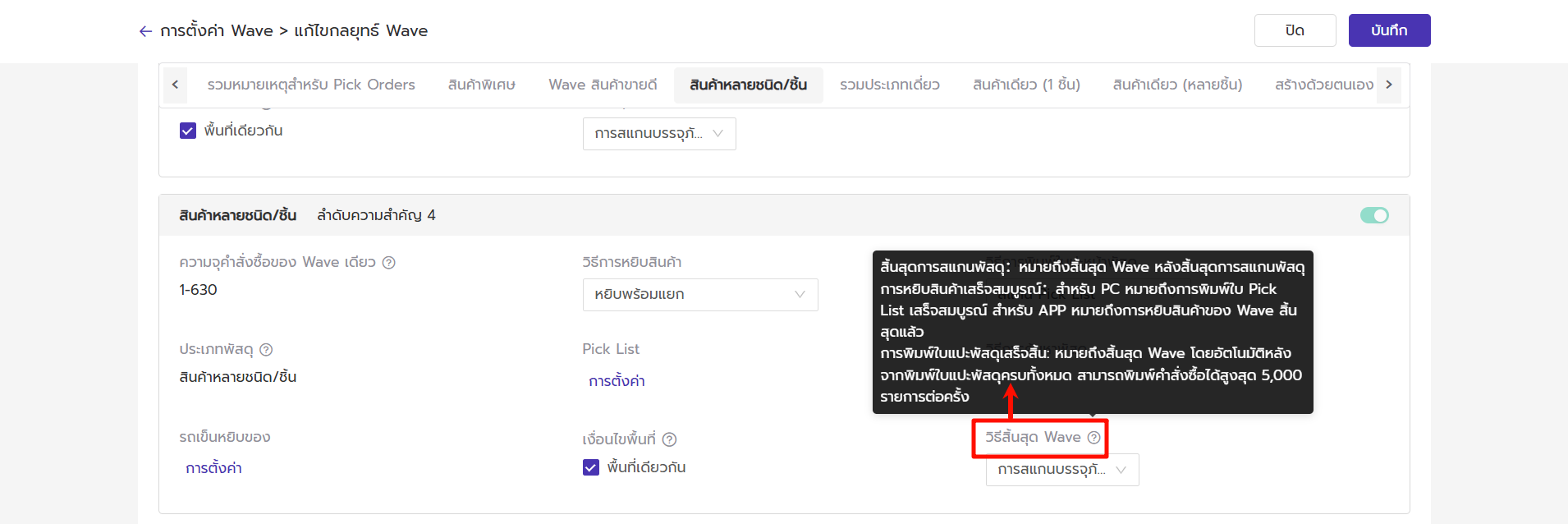
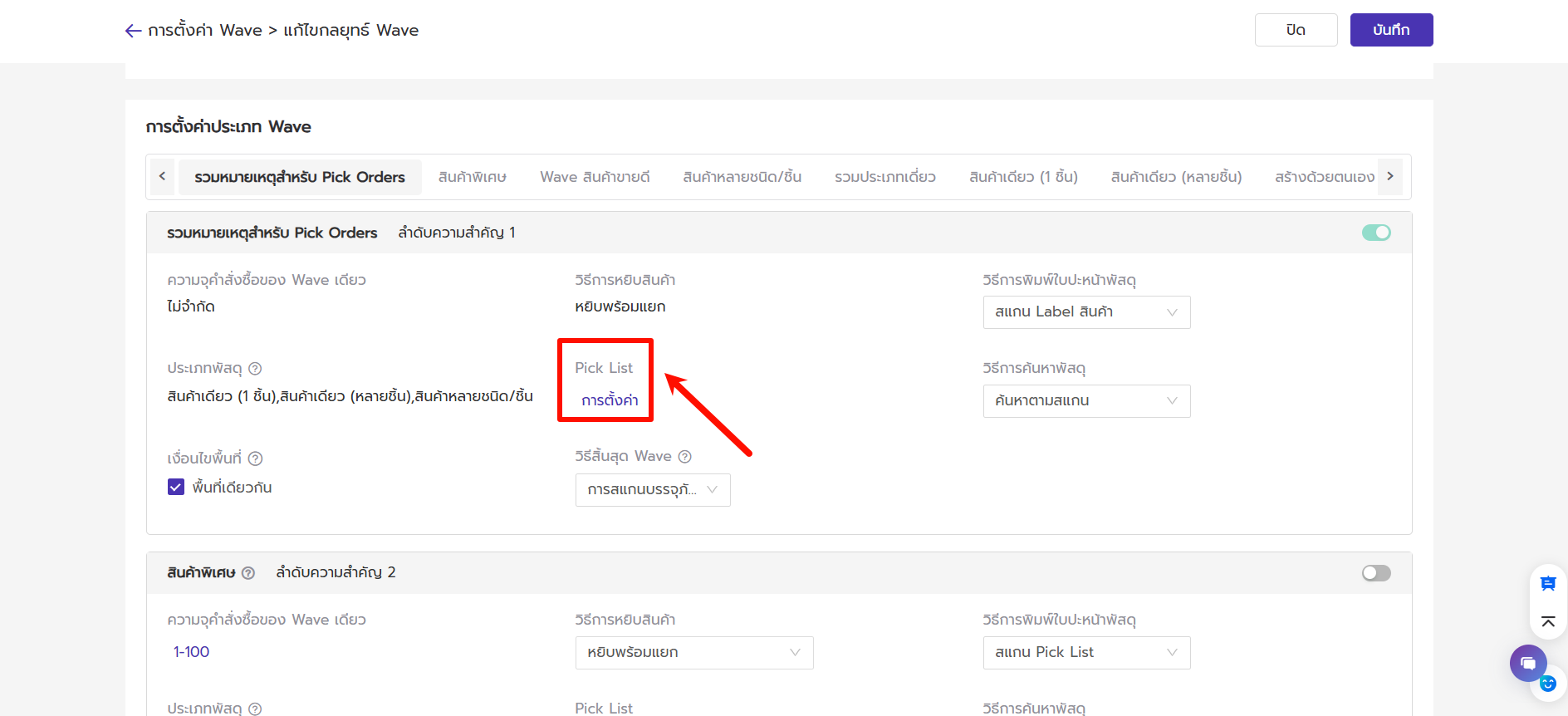
ระบบจะสร้าง Wave โดยอัตโนมัติตามกฎการจัดกลุ่มที่ตั้งไว้ เช่น SKU Merchant, น้ำหนัก, ปริมาตร, เครื่องหมายคำสั่งซื้อ หรือหมวดหมู่ SKU Merchant
👉คุณสามารถตรวจสอบรายละเอียดเพิ่มเติมได้จากลิงก์ ฟังก์ชันการจัดกลุ่มตามกฎใน Wave
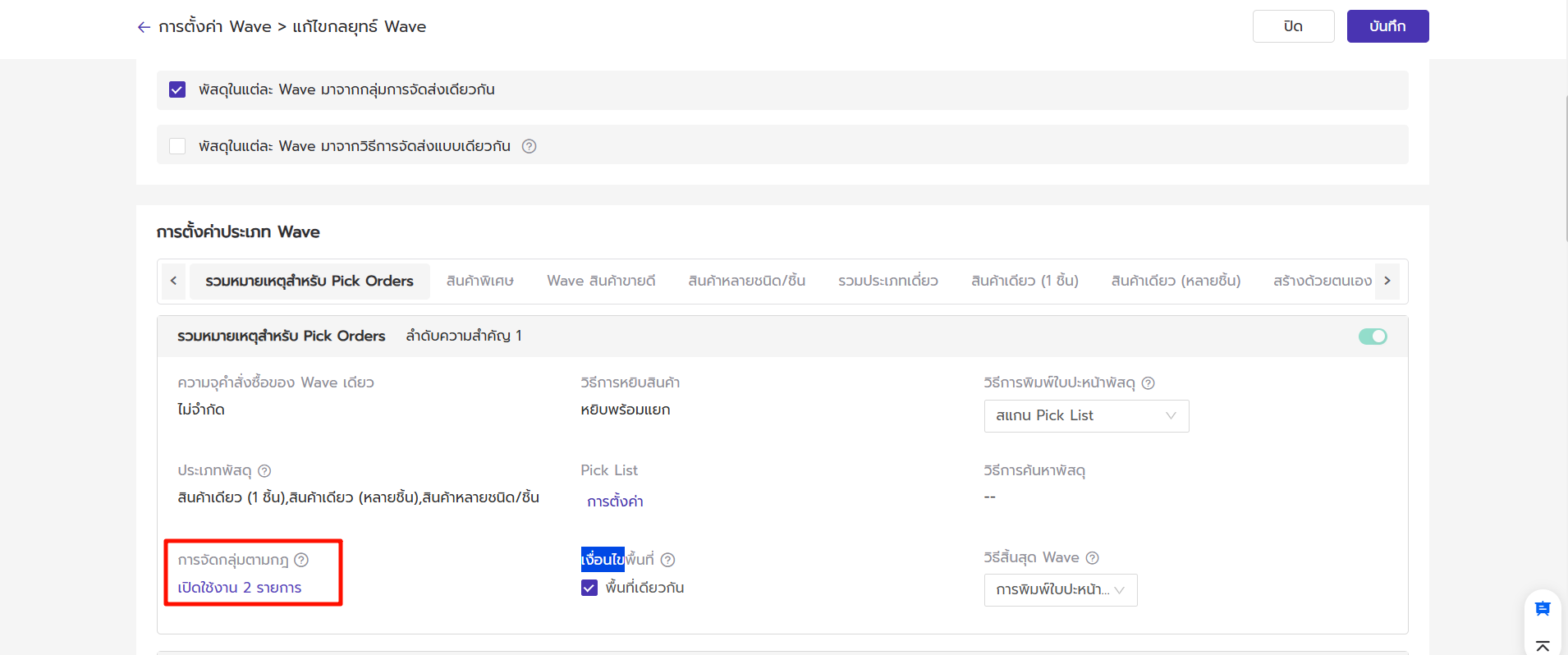
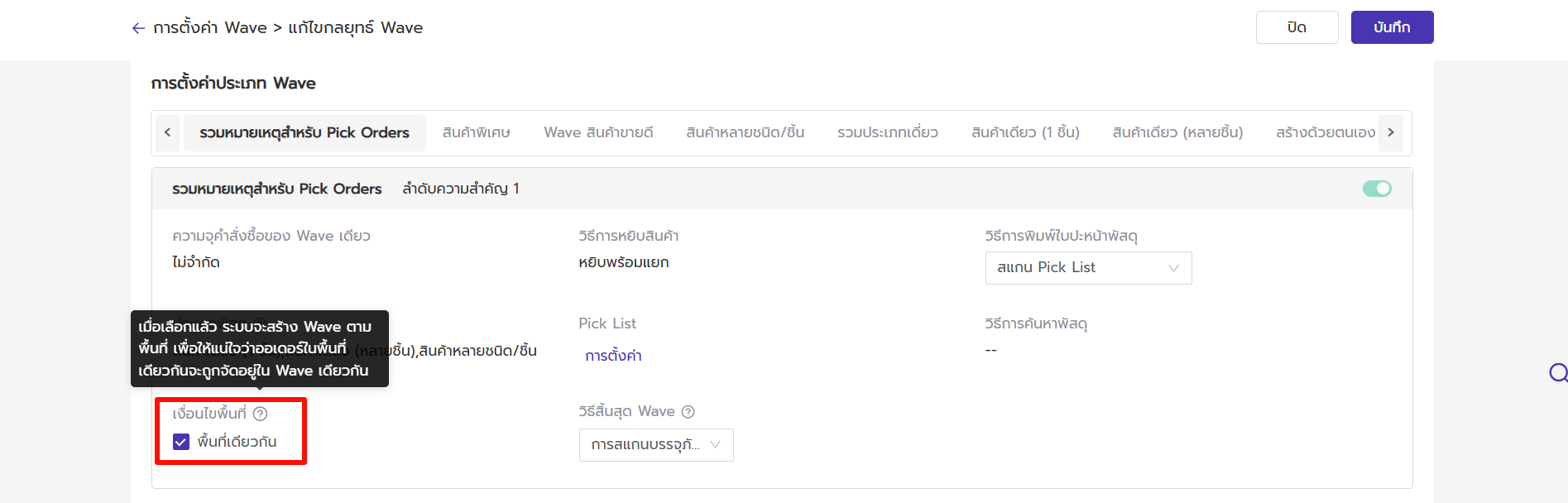
- ก่อนอื่นระบบจะกำหนดประเภทพัสดุตาม SKU Merchant หากไม่มี SKU Merchant จะกำหนดตาม SKU ร้านค้า
- หาก Bundle SKU 1 รายการมีสินค้าเพียงรายการเดียวและมีจำนวนมากกว่า 1 จะถือเป็นสินค้าเดียว (หลายชิ้น)
- หากมีสินค้ามากกว่าหรือเท่ากับ 2 รายการ จะถือเป็นสินค้าหลายชนิด/ชิ้น
สินค้าเดียว (หลายชิ้น): พัสดุเดียวกันประกอบด้วย 1 SKU และจำนวน > 1
สินค้าหลายชนิด/ชิ้น: พัสดุเดียวกันประกอบด้วย SKU ที่แตกต่างกันหลายรายการ
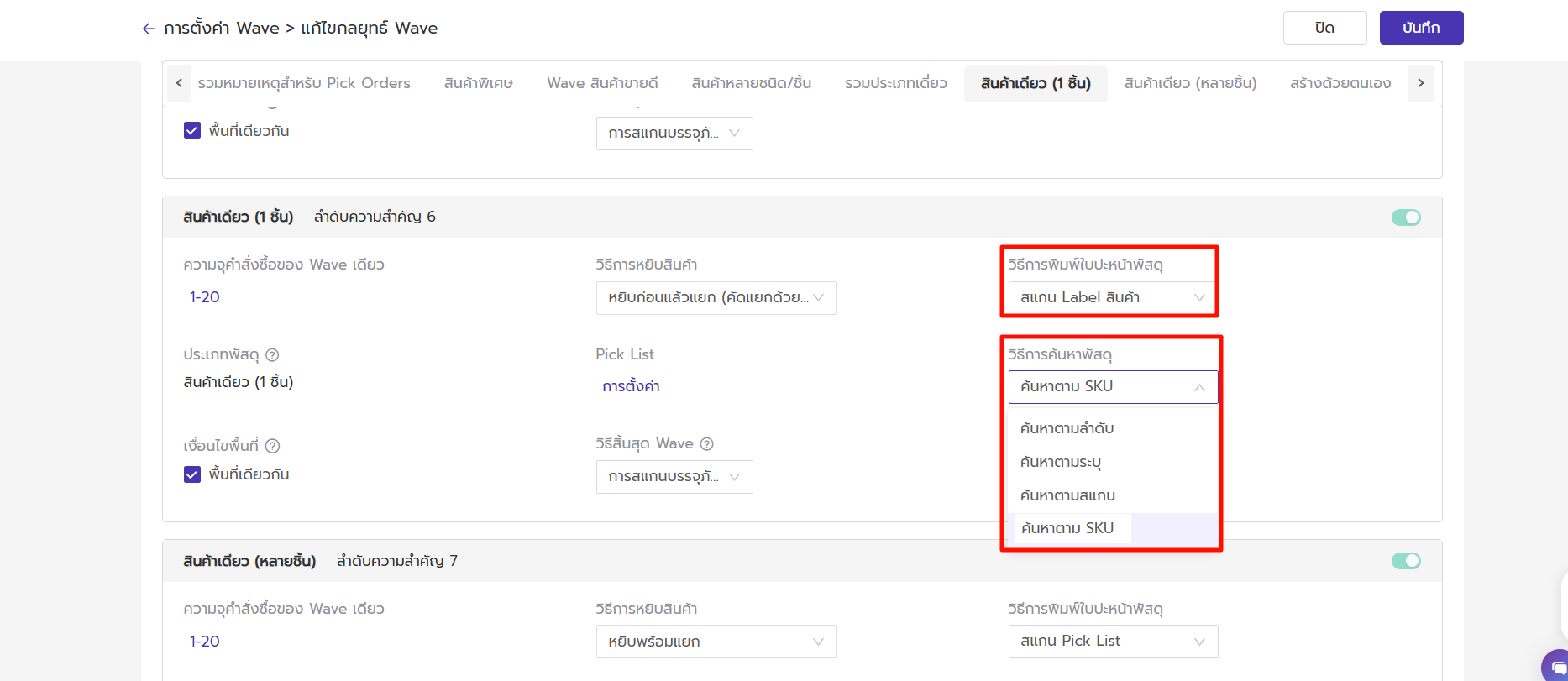
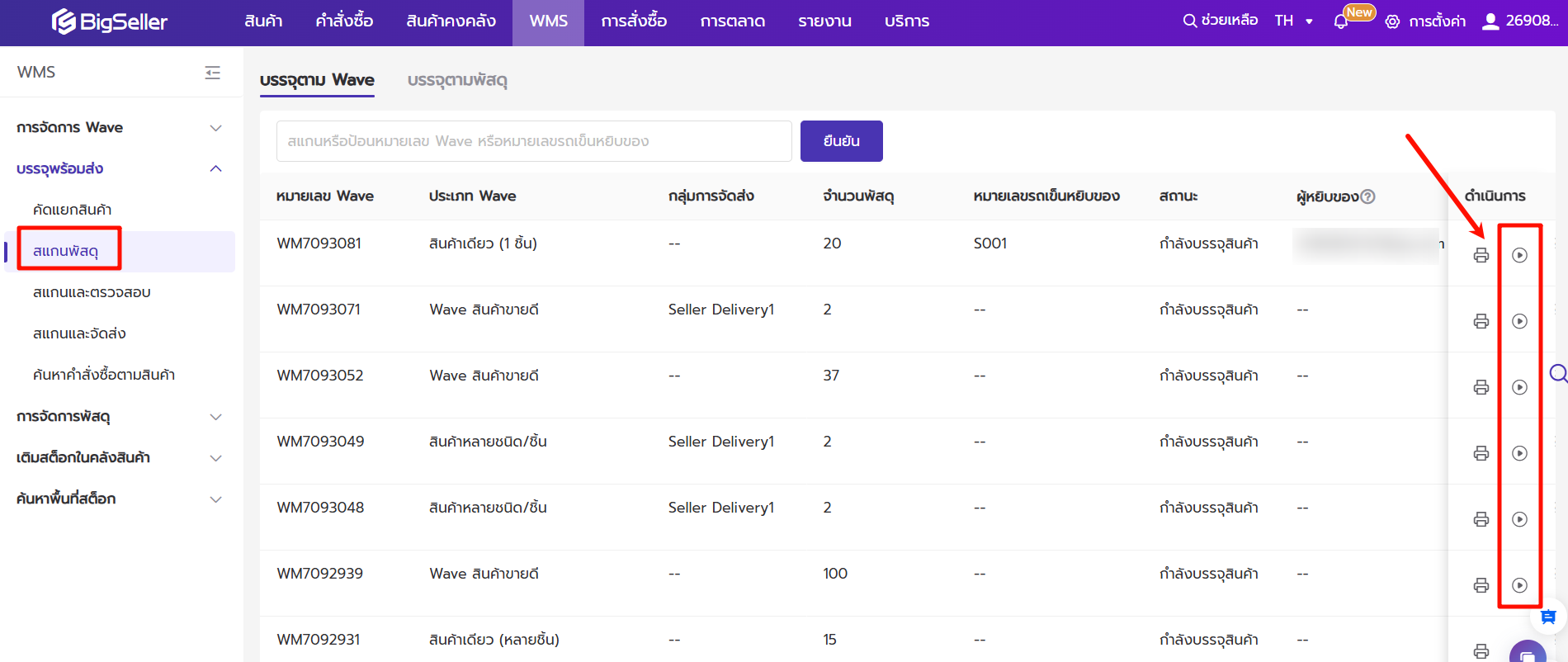
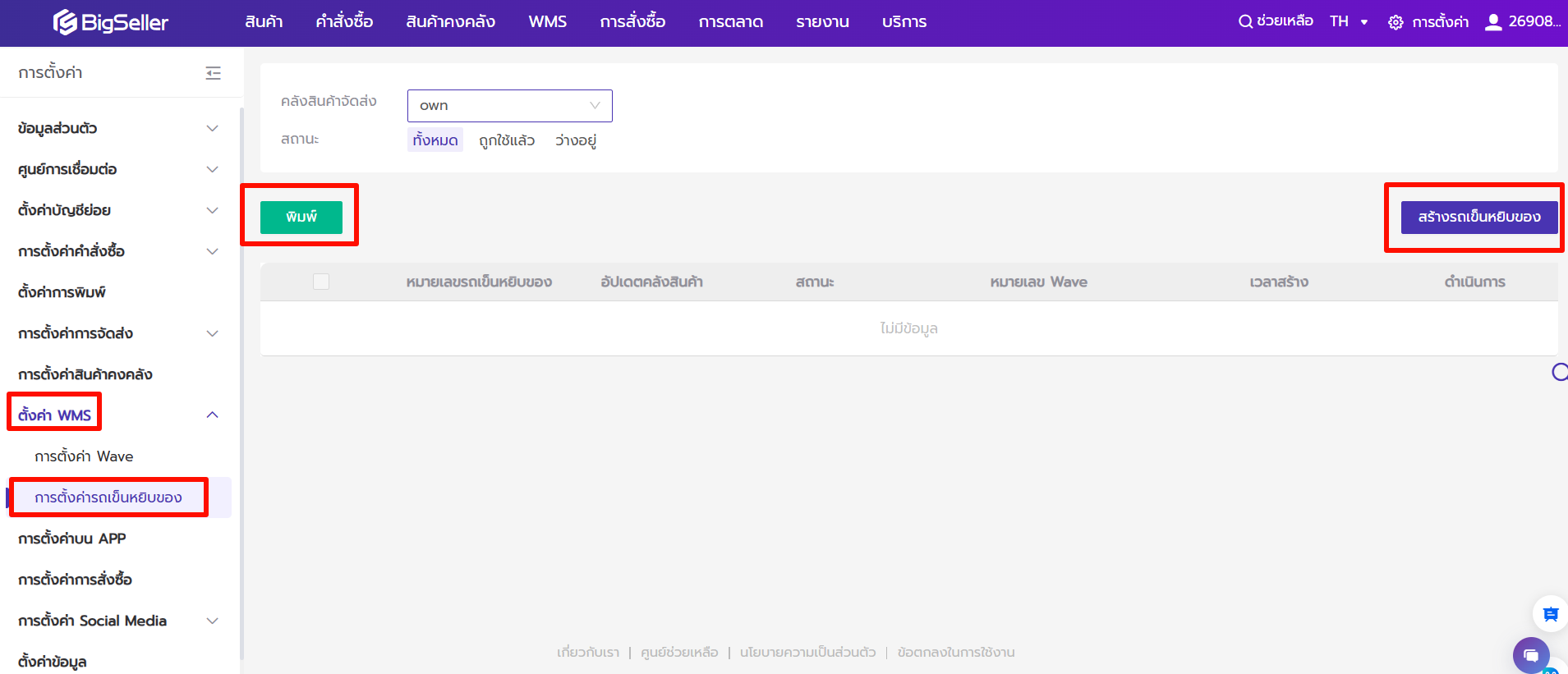
💡 หมายเหตุ:
1) ประเภทพัสดุที่เป็น รวมหมายเหตุสำหรับ Pick Orders จะมีลำดับความสำคัญสูงสุด ระบบจะทำการสร้าง Wave ของแระเภทนี้โดยอัตโนมัติก่อน
2) สินค้าพิเศษ: หมายถึง SKU Merchant ที่ระบุจะถูกสร้างเป็น Wave สินค้าพิเศษ เช่น: หากเลือก SKU Merchant ที่ระบุไว้มี 5 รายการ เมื่อคำสั่งซื้อมีข้อมูล SKU ใดๆ ใน 5 รายการนั้น การคลิกเพื่อสร้าง Wave จะทำให้ระบบเลือกประเภท Wave นั้นโดยอัตโนมัติ
วิดีโอสอนใช้งานฟังก์ชัน
เนื้อหานี้มีประโยชน์ไหม
คำติชมของคุณช่วยให้เราปรับปรุงอย่างต่อเนื่อง ขอบคุณสำหรับการให้คะแนนค่ะ/ครับ
หากบทความไม่สามารถแก้ไขปัญหาของคุณได้ สามารถ ติดต่อเรา